在win10系统中,更改电脑开机密码是一项重要的操作,下面为大家带来简单的操作教程及注意事项。
操作教程
1. 进入设置:点击电脑左下角的“开始”菜单,选择“设置”选项。
2. 账户设置:在设置窗口中,找到并点击“账户”选项。
3. 登录选项:进入账户设置页面后,选择左侧的“登录选项”。
4. 更改密码:在登录选项右侧,找到“密码”一栏,点击“更改”按钮。
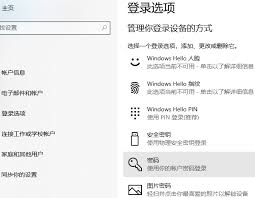
5. 验证当前密码:输入当前设置的开机密码,以验证身份。
6. 设置新密码:输入想要设置的新开机密码,两次输入确保一致。
7. 完成设置:点击“确定”保存新密码设置。
注意事项
1. 牢记新密码:设置完成后,务必牢记新的开机密码,以免遗忘无法登录系统。

2. 密码强度:为了保障账户安全,新密码最好具备一定强度,包含字母、数字和特殊字符的组合。
3. 妥善保管:不要将密码轻易告知他人,避免账户信息泄露。
4. 定期更换:建议定期更改开机密码,进一步增强账户安全性。
5. 找回密码方式:提前设置好密码找回方式,如绑定邮箱或手机,以防忘记密码时能够顺利找回。
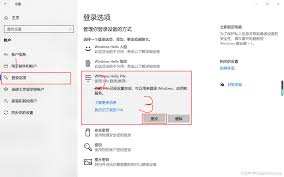
6. 操作环境安全:在更改密码过程中,确保电脑所处环境安全,防止他人窥视密码输入。
7. 系统更新:及时更新win10系统补丁,以修复可能存在的密码安全漏洞。
通过以上简单的操作教程和注意事项,大家就能轻松在win10系统中更改电脑开机密码,保障个人信息安全。






















